Actualmente, los videos estéticos son cada vez más populares en las redes sociales como TikTok, Instagram. En esta publicación, cubriremos 11 editores de videos estéticos para hacer ediciones de videos estéticos, y también explica cómo hacer videos estéticos en Windows.
A menudo puede ver videos estéticos en Instagram, TikTok u otras aplicaciones de redes sociales. La mayoría de estos hermosos videos tratan sobre la naturaleza, los viajes, la montaña, el cielo, el paisaje urbano, la vida, la danza, los animales y otras cosas de la vida cotidiana.
Y la mayoría de las plataformas como TikTok e Instagram tienen el editor de video incorporado para crear videos estéticos con muchas herramientas de cámara, herramientas de edición, filtros, efectos, transiciones y más.
En esta publicación, reunimos 11 editores de video estéticos (incluido MiniTool MovieMaker) para PC y teléfonos inteligentes.
Para darle a su video una apariencia única, un buen editor de video estético debe incluir al menos una herramienta de corrección de color, archivadores de video, efectos o transiciones, y la capacidad de agregar música y texto.
Mire las siguientes partes y encuentre su aplicación de edición de videos estéticos favorita.
Parte 1. Editores de video estéticos para computadora
En primer lugar, veamos los 3 grandes editores de video estéticos para tu PC.
#MiniTool MovieMaker
Si necesita un editor de video estético gratuito para su PC con Windows, aquí se recomienda MiniTool MovieMaker. Es 100 % gratis, fácil de usar, sin anuncios, paquetes ni marcas de agua.
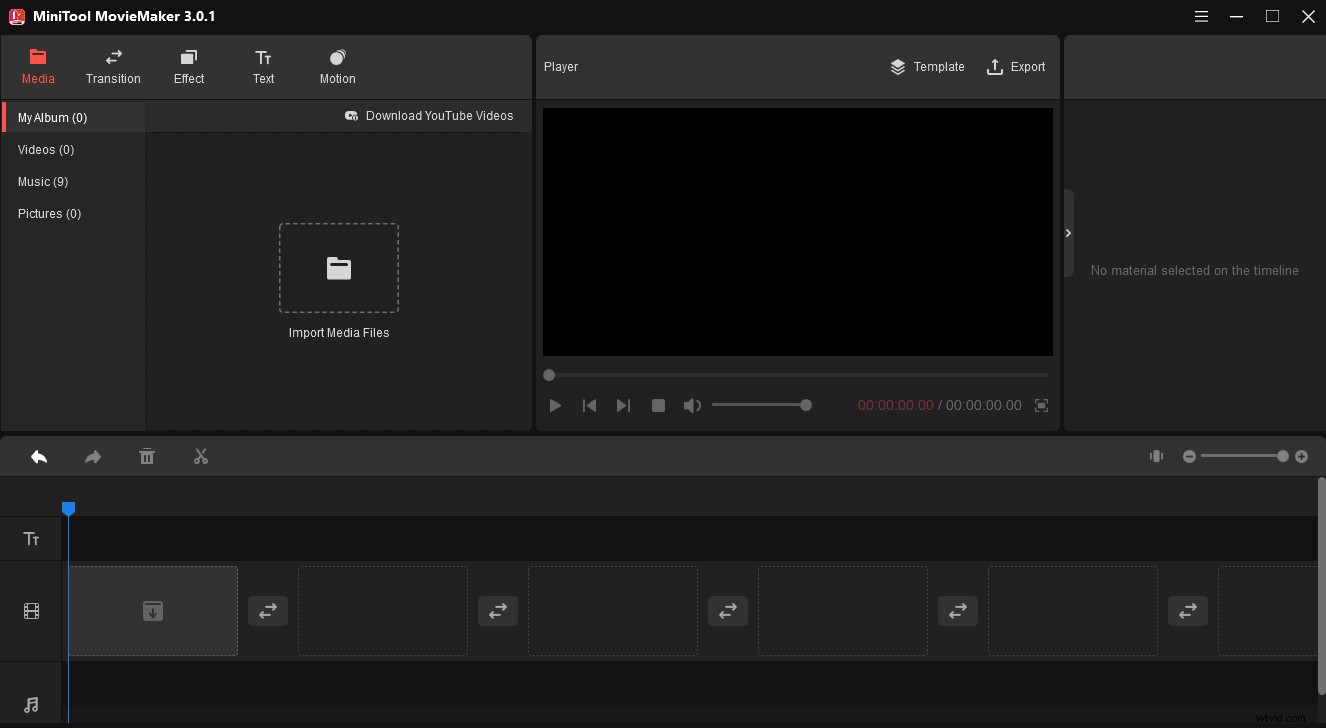
MiniTool MovieMaker le permite crear un video estético con sus clips de video e imágenes favoritas, y es compatible con muchos formatos populares de video e imagen. Para ayudarlo a realizar ediciones estéticas, este editor de video ofrece más de 40 filtros de video como filtros similares a Instagram, filtros artísticos. Y tiene casi 100 transiciones de video para que tus videos sean fluidos.
Para hacer que su video/imagen se vea más dinámico, este editor de video estético proporciona más de 30 efectos de movimiento (también conocidos como Pan &Zoom o efecto Ken Burns). Y ofrece 50 plantillas de texto para ayudarlo a agregar texto animado al video, incluidos títulos, subtítulos y créditos.
MiniTool MovieMaker también le permite cambiar el brillo, la saturación y el contraste del clip. Además, este software te permite dividir, recortar, revertir, voltear, rotar videos, cambiar la velocidad del video, agregar música al video, etc. Además, MiniTool MovieMaker te permite convertir videos a GIF o crear un GIF a partir de un video.
#Kapwing
Si quieres usar un editor de video estético en línea, prueba Kapwing. Después de iniciar sesión, puede usarlo de forma gratuita con algunos límites, pero no tendrá una marca de agua en sus imágenes y videos de menos de 5 minutos.
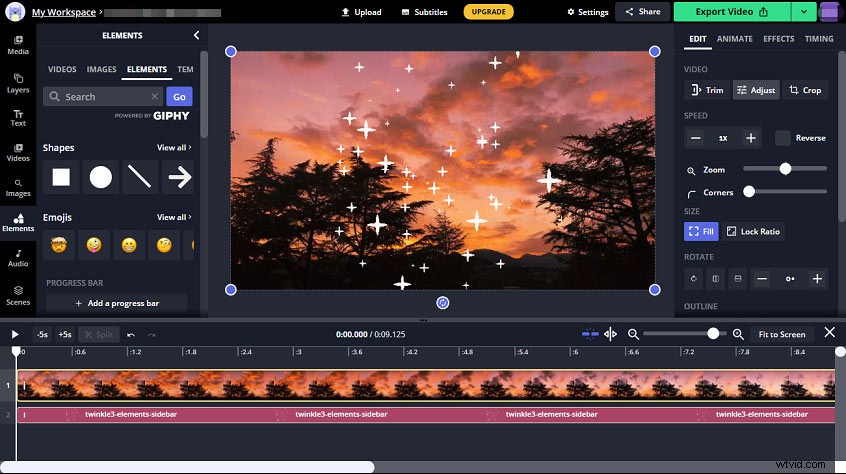
Para ayudarlo a crear y editar videos estéticos, Kapwing ofrece 18 filtros preestablecidos y, para que no cambie el brillo, el contraste, la saturación, la opacidad y el desenfoque de su video, agregue formas, emojis, destellos y otros elementos al video, agregue texto a el video y rotar, voltear, recortar, dividir, recortar videos, cambiar la velocidad del video, seleccionar la relación de aspecto del video, aplicar efectos de animación.
Además, Kapwing ofrece una gran biblioteca de plantillas de video como plantillas de collage de video, plantillas de video de vacaciones y plantillas para videos de redes sociales y más.
#FlexClip
FlexClip también es un editor de videos estéticos en línea. Puede usarlo de forma gratuita después de firmar, luego puede exportar un video en 480p y con una introducción FlexClip. Si desea exportar video en 720p o 1090p y sin la introducción de FlexClip, o desbloquear funciones premium, elija un plan de suscripción.
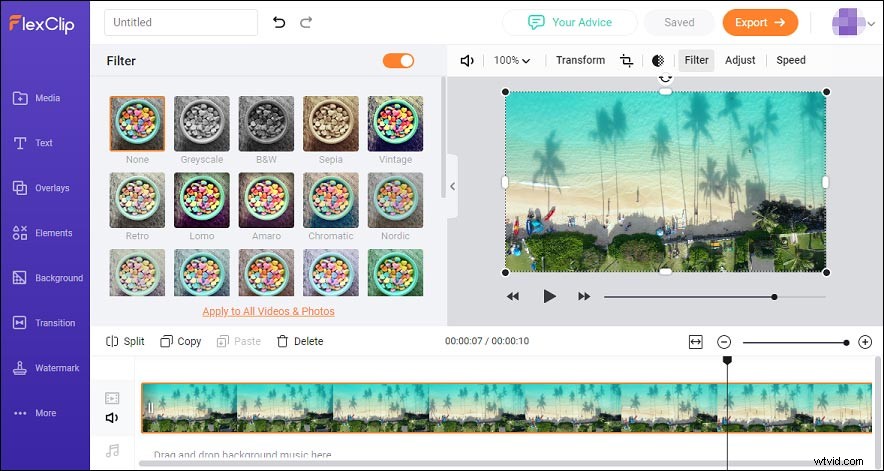
Para editar videos estéticos, este video en línea ofrece 21 filtros y diferentes tipos de transiciones. Y FlexClip le brinda la capacidad de ajustar la exposición, el contraste, el brillo, la temperatura, el tinte y la opacidad del clip.
Además, puede usar FlexClip para recortar, rotar, voltear, dividir videos, agregar texto básico y dinámico al video, agregar muchos elementos como formas, emojis, burbujas y otros íconos sobre negocios, cumpleaños, naturaleza, festivales y más. Por cierto, FlexClip tiene dos modos de edición, el modo de guión gráfico y el modo de línea de tiempo.
Parte 2. Aesthetic Video Editors for Phone
¿Cómo editar videos estéticos en tu teléfono? Cuando se trata de editores de video para aplicaciones móviles, InShot o KineMaster pueden aparecer en su mente. Puede usar las dos aplicaciones para hacer ediciones estéticas para su video.
Pero esta sección hablará sobre otras 8 aplicaciones útiles de edición de videos estéticos para su teléfono inteligente, y todas ellas están disponibles en Android y iPhone, excepto YouCut y VUE Video Editor y Clipvue Video Maker.
Editor de vídeo #VN
VN es un editor de video gratuito sin marcas de agua y tiene una interfaz fácil de usar y potentes funciones de edición. Todos pueden usarlo para hacer videos de alta calidad.
Además, es una excelente aplicación de edición de video estética para tu Android o iPhone. Con el soporte de cambio de curva, VN le permite editar la velocidad del video para agregar efectos a la velocidad del video. Esta aplicación tiene más de 50 filtros de película con parámetros de filtro ajustables y 9 modos de transición.
Además, puede agregar animación de fotogramas clave a su texto, pegatinas, videos y otros materiales. Para que su video sea interesante, puede grabar narraciones, agregar música o efectos de sonido. Después de editar, puede compartir el video estético en Instagram, YouTube, Facebook, Twitter, TikTok y otras plataformas.
#VLLO
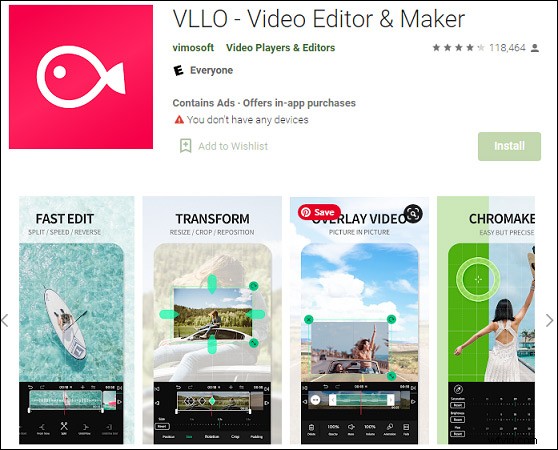
VLLO es un editor de video simple para principiantes y también es una de las mejores aplicaciones de edición de videos estéticos. Con esta aplicación, puedes hacer un vlog diario o un video para YouTube o Instagram.
Para realizar ediciones estéticas con facilidad, VLLO ofrece varios filtros y transiciones, calcomanías modernas, texto animado y música de fondo y efectos de sonido ricos y libres de regalías. Y puedes grabar una voz en off durante la edición.
Además, puede recortar, dividir, acelerar, invertir videos, seleccionar la relación de aspecto, agregar una capa de un video y exportarlo en 4K. Esta aplicación tiene opciones ilimitadas de deshacer/rehacer y no marcará tus videos con marca de agua.
#CorteDeCapa
CapCut es otro creador de videos estéticos, de uso gratuito y sin marcas de agua. Ofrece casi todas las funciones de edición para ayudarte a hacer videos estéticos increíbles.
CapCut ofrece ricos filtros, efectos mágicos, transiciones, calcomanías, efectos de belleza y una gran biblioteca de música y canciones exclusivas. Y esta aplicación también te permite corregir el color, hacer una pantalla verde, estabilizar videos inestables, recortar, rotar, voltear, recortar, desenfocar videos y más.
#TuCortas
Como uno de los mejores editores de video para Android, YouCut también es una buena opción para aplicaciones estéticas de edición de video. Puede fusionar, recortar, dividir, rotar, desenfocar, comprimir videos, cambiar la relación de aspecto, cambiar el color de fondo del video y controlar la velocidad del video de una manera divertida.
Además, esta aplicación de editor de video estético ofrece hermosos filtros y efectos FX y música destacada para videos. Además, puede usar YouCut para hacer una presentación de fotos con imágenes y música.
Editor de vídeo #VUE
VUE también es una de las mejores aplicaciones de edición de videos estéticos para su iPhone para crear videos estéticos para YouTube y TikTok. Esta aplicación puede recortar, dividir, fusionar, rotar, cambiar el tamaño de videos, cambiar la velocidad y aplicar transiciones suaves.
Además, VUE tiene más de 50 filtros de video, y también puede aplicar VHS, Retro, efectos de falla al video, agregar voz en off y música al video. Y puede grabar un video con muchos filtros cinemáticos y luego comenzar a editar.
#VivaCorte
VivaCut es otra opción para hacer y editar videos estéticos con sus filtros ajustables, efectos de falla y transiciones. Además, puede recortar, dividir, combinar videos, editar la velocidad del video para que su video sea más único.
Con la compatibilidad con Chroma Key, VivaCut simplifica el cambio de fondo de video. Y también puede aplicar animación de fotogramas clave al texto, pegatinas, máscaras, etc. En una palabra, puede crear fácilmente videos estéticos dentro de esta aplicación.
Editor y creador de videos #VITA
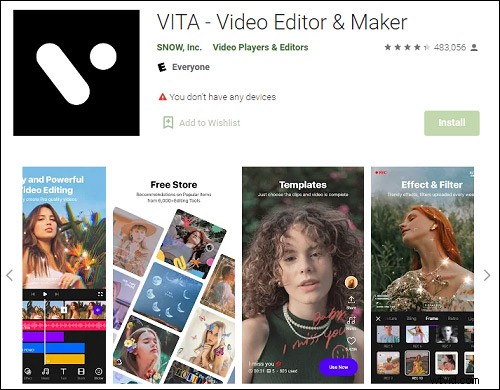
VITA es otro creador de videos estéticos para crear videos estéticos con efectos de ensueño, brillo y brillo, transiciones cinematográficas y varios filtros. Puede seleccionar una canción de la biblioteca de música y agregarla a su video.
Además, puede agregar texto animado y calcomanías al video, un video excesivo con efecto de imagen en imagen y más para hacer videos impresionantes. Y puedes elegir una plantilla de video y luego mostrar tu creatividad.
#Clipvue Video Maker
Clipvue Video Maker ofrece una colección de filtros modernos, efectos de belleza, transiciones cinematográficas, efectos de sonido y lindos adhesivos para la edición de videos. Y esta aplicación te permite poner subtítulos artísticos y agregar música al video. Por lo tanto, también es una de las mejores aplicaciones de edición de videos estéticos.
Además, Clipvue Video Maker le permite recortar, rotar, fusionar, reproducir en bucle, cambiar el tamaño, comprimir videos, desenfocar el fondo del video, convertir un video a MP3 y más. Después de editar, puede exportar el video en MP4, MOV, AVI, etc.
Parte 3. Cómo hacer videos estéticos en Windows
Esta parte explicará cómo hacer un video estético con imágenes y clips de video usando MiniTool MovieMaker. Además, puede cargar un video existente para realizar ediciones estéticas.
Paso 1. Inicie MiniTool MovieMaker .
Haz clic en Descarga gratuita para obtener el instalador de MiniTool MovieMaker, luego instale este programa según las instrucciones provistas, luego ejecute este editor de video y cierre la ventana emergente.
Paso 2. Importa imágenes y videoclips .
Haga clic en Importar archivos multimedia para subir tus videoclips y fotos. Luego seleccione el primer clip, presione Shift y selecciona el último clip, luego arrástralo a la línea de tiempo.
Haz clic en Zoom to Fit Timeline para ajustar todos los clips para que se ajusten a la línea de tiempo. Y puede cambiar el orden de los clips arrastrándolos y soltándolos.

Paso 3. Ajusta el color del clip .
Haga clic en el clip, vaya a la pestaña Básico, mueva los controles deslizantes para ajustar el contraste, la saturación, la saturación para iluminar videos oscuros o aplique el efecto 3D LUT. Haz clic en Aplicar a todos. para hacer la corrección de color para todos los videos/imágenes.
Paso 4. Aplicar filtro de video .
Ir al Efecto , obtenga una vista previa y elija un filtro, luego arrástrelo al clip deseado. Además, haga clic derecho para agregar este filtro a todos los clips o clips seleccionados.
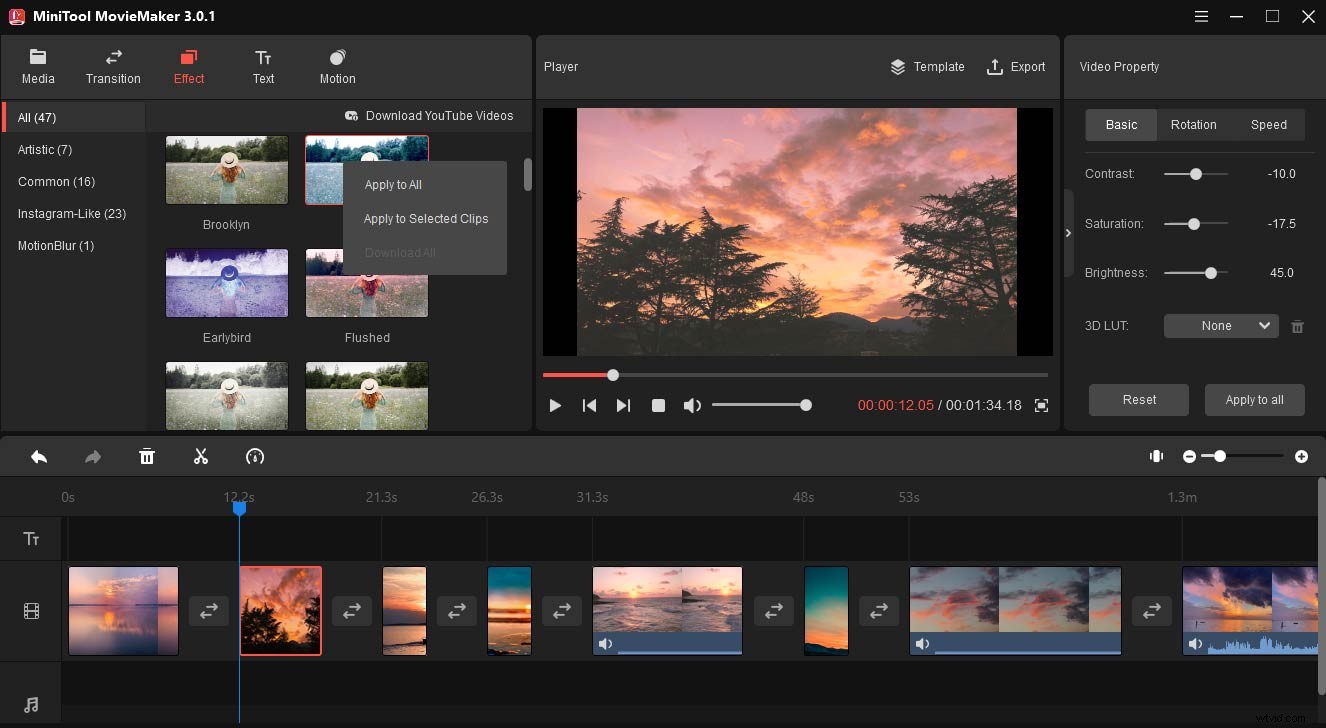
Para hacer que su imagen se vea animada, vaya a Movimiento , luego obtenga una vista previa y elija un efecto y haga clic en + para aplicarlo.
Paso 5. Agrega transiciones de video .
Haz clic en el clip o clips donde quieras agregar una transición al lado, ve a Transición , elige uno, haz clic en + o haga clic con el botón derecho en él y, a continuación, seleccione Aplicar a todos. o Aplicar a clips seleccionados .
Paso 6. Gire el video, cambie la velocidad del video y edite el audio en el video .
Haga clic en un video en la línea de tiempo para abrir la pestaña Propiedades de video. Ir a Rotación para rotar el video en cualquier grado o voltear el video horizontal o verticalmente.
Haz clic en Velocidad , arrastre el controlador de velocidad hacia la izquierda o hacia la derecha para reducir o acelerar el video.
Toca el Audio , puede cambiar el volumen del audio en el video o agregar efectos de aparición y desaparición gradual.
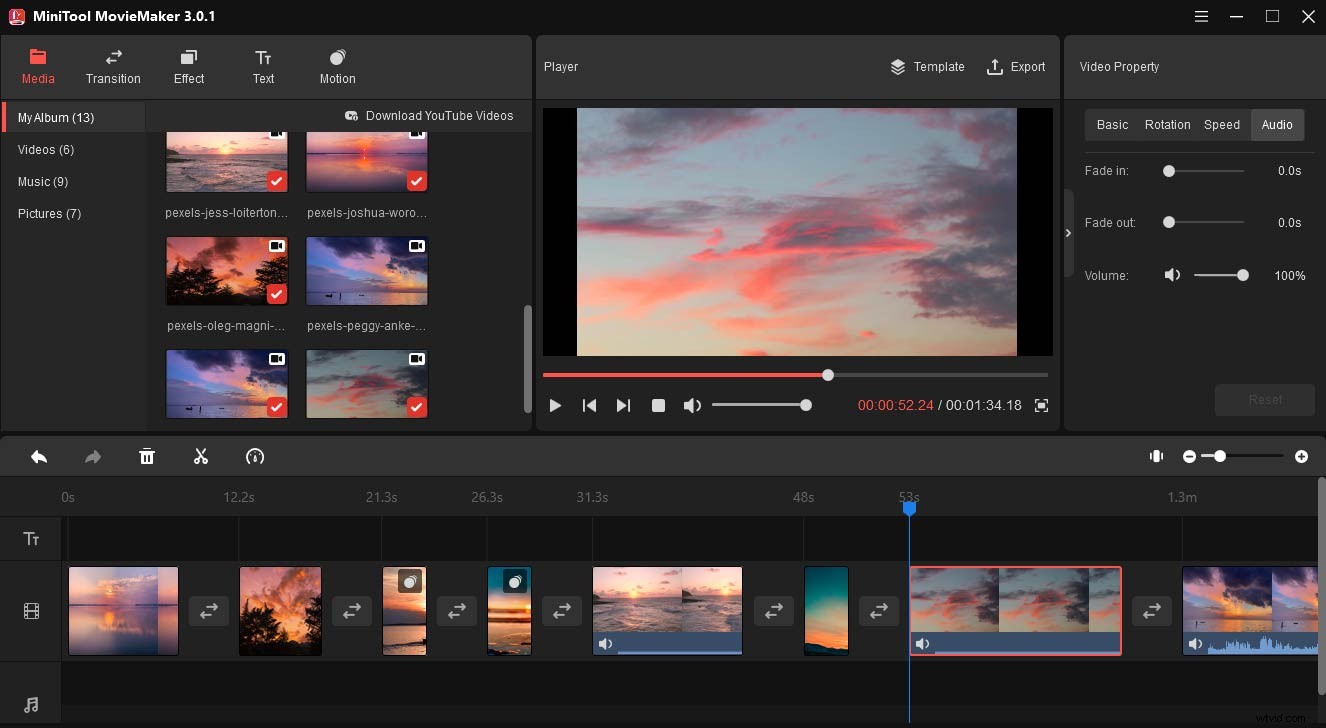
Paso 7. Agrega texto al video .
Elija un clip, vaya a Texto , seleccione una plantilla de texto y haga clic en + . Vaya al Editor de texto, ingrese su texto y edite la fuente, el tamaño, el color, la posición, etc. del texto.
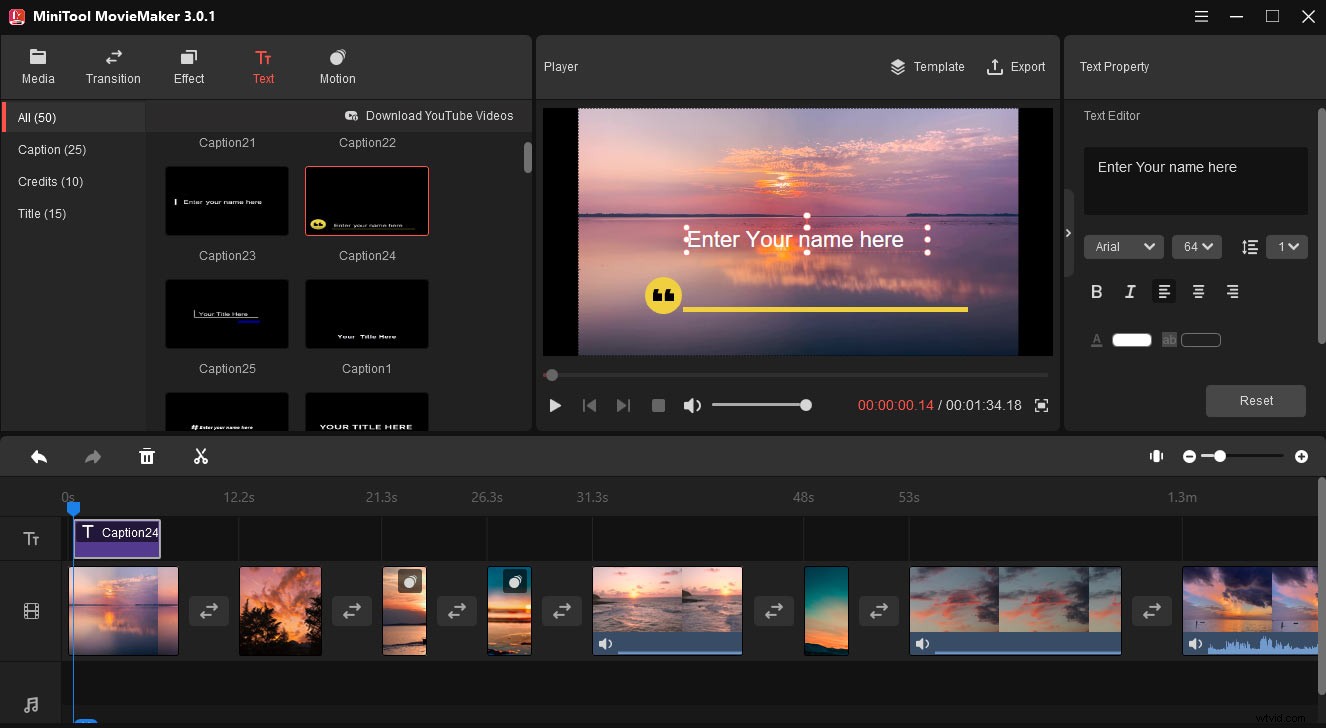
Paso 8. Agrega música al video .
Haga clic en Importar archivos multimedia nuevamente para agregar su música, luego arrástrela a la línea de tiempo para agregar esta pista de música a todo el video. Haz clic derecho en la música, luego puedes editar el volumen y atenuar la música.
Paso 9. Exporta el video estético .
Toca Exportar botón encima del reproductor de vídeo. Luego cambie el nombre de este video, elija un formato de salida, seleccione la carpeta de salida, cambie la resolución del video. Haga clic en Exportar para guardar este video estético en tu PC.
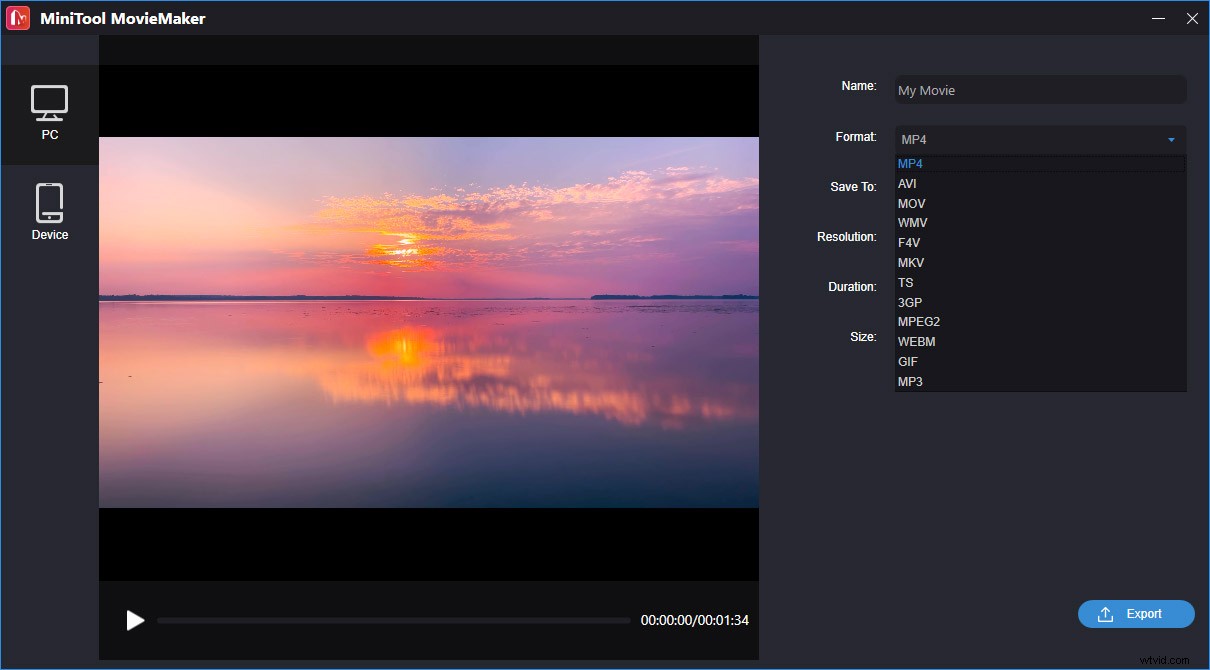
Parte 4. Dónde encontrar videos de fondo estético
Si desea un lugar para encontrar y descargar videos de fondo estéticos, se recomienda Pexels aquí. Es un sitio web gratuito de fotografías de archivo y material de archivo y tiene una enorme biblioteca de fotos y videos de archivo gratuitos.
En este sitio, puede explorar y explorar varios tipos de videos y fotos en función de los temas y colecciones de tendencias, o simplemente puede buscar lo que desea. Por supuesto, puedes encontrar más de 20 000 videos de fondos estéticos en Pexels. Puede descargarlos y usarlos de forma gratuita, y no se requiere atribución.
Conclusión
Con estos editores de video estéticos, puede crear fácilmente un video estético en su computadora y teléfonos inteligentes. Solo elige uno y pruébalo.
¿Cuál es tu aplicación de edición de video estética favorita? Deja un comentario para compartirlo con nosotros. Si tiene algún problema al utilizar MiniTool MovieMaker, puede ponerse en contacto con nosotros a través de [email protected].
